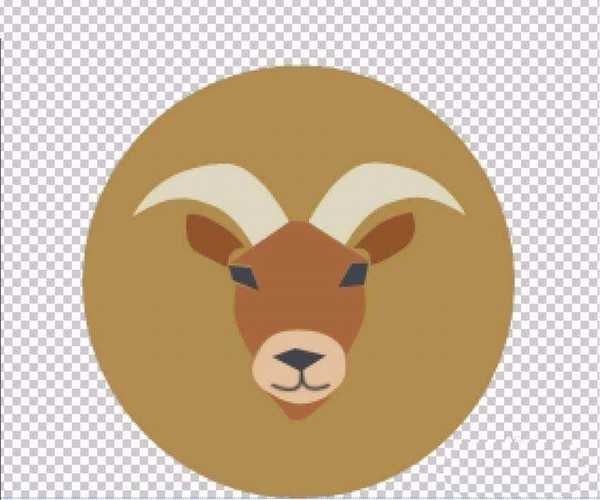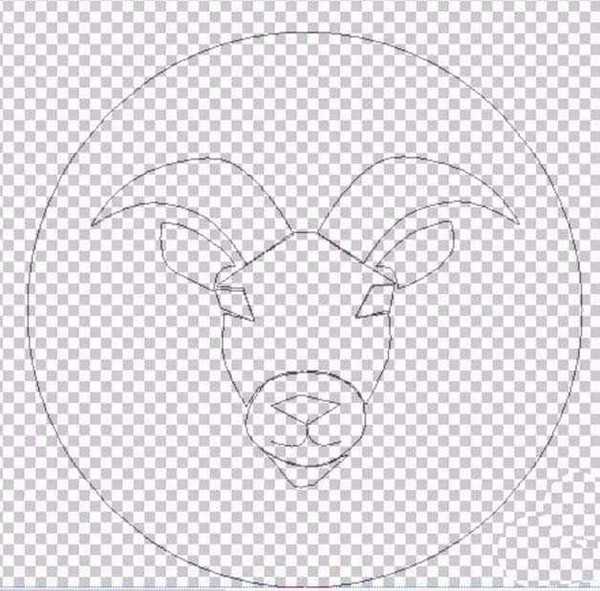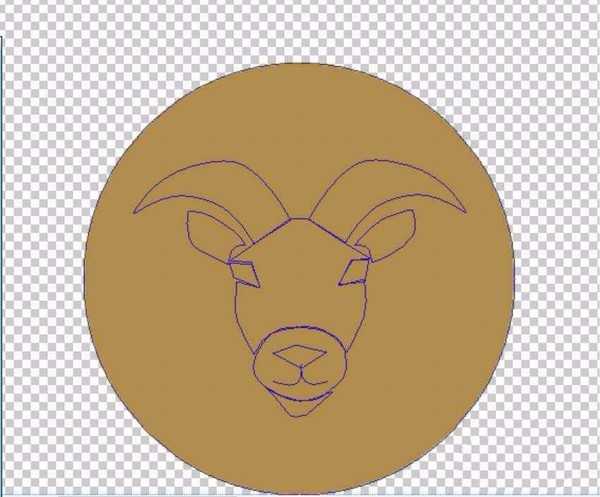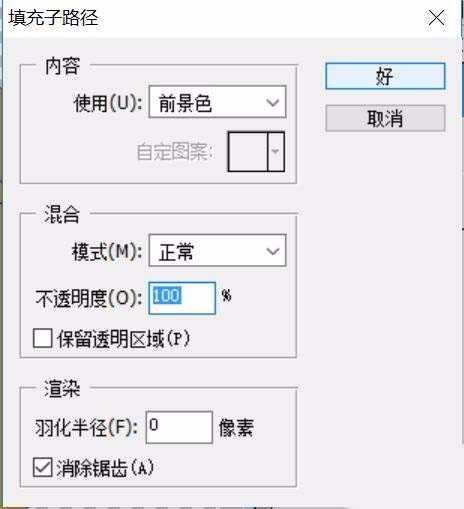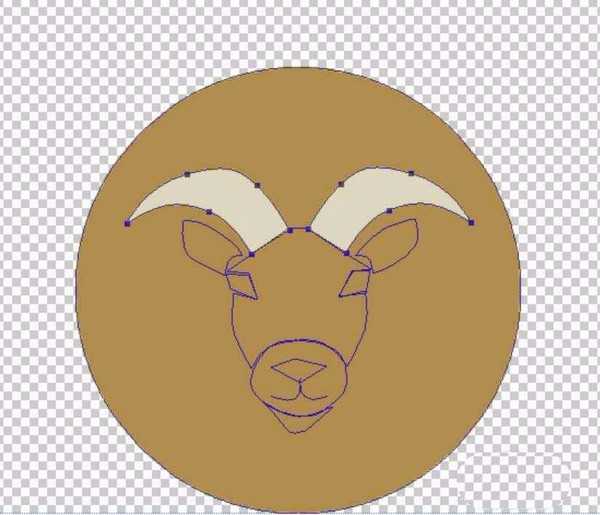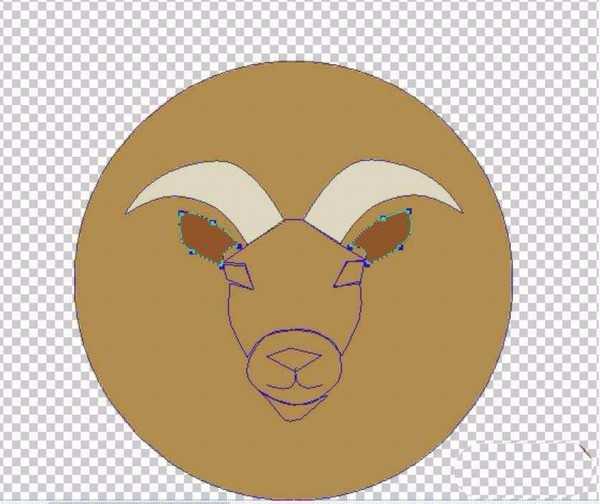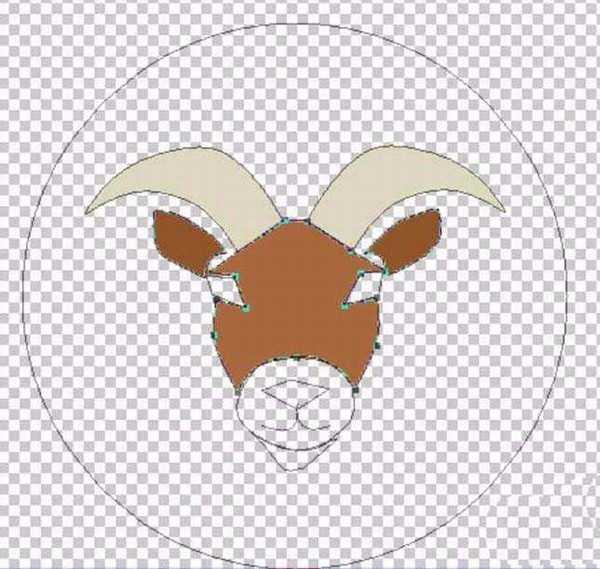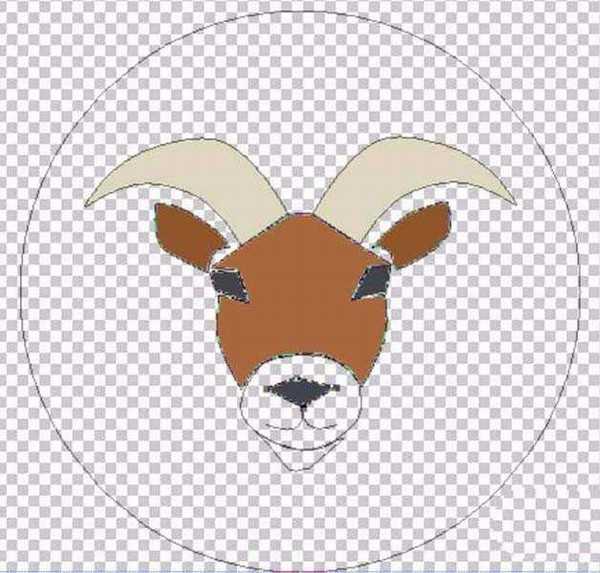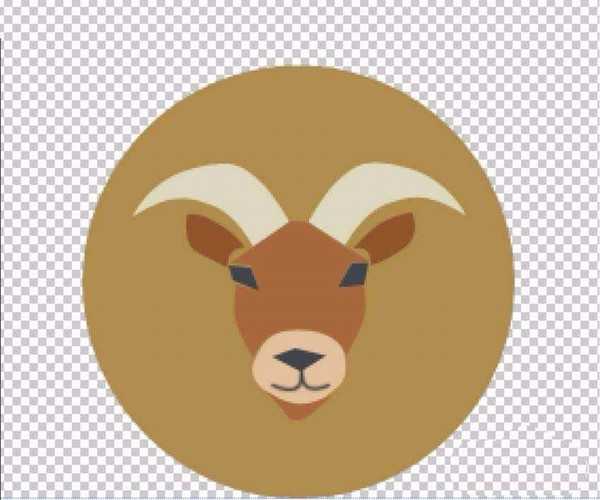ps怎么手绘圆形金牛座的图标?
(编辑:jimmy 日期: 2024/11/18 浏览:3 次 )
ps中想要设计一款金牛星座图标,该怎么设计呢?下面我们就来看看详细的教程。
- 软件名称:
- Adobe Photoshop 8.0 中文完整绿色版
- 软件大小:
- 150.1MB
- 更新时间:
- 2015-11-04立即下载
1、对于这样的一个图形比较复杂的金牛座图标来说,我们把所有的元素一一用路径来呈现是比较聪明的绘制办法。我们先选择矢量圆形画出这个图标所需要的一个圆形的底面,再选择钢笔工具把牛角、牛眼、牛嘴、牛鼻子一一绘制出封闭的路径。
2、设置前景色为棕褐色,我们对于图标的底面圆形进行一个子路径的填充。
3、设置前景色为灰白色,选择两个牛角所在的子路径,我们填充牛角。
4、设置前景色为棕色,选择两只牛耳朵所在的路径,我们填充这两个子路径。
5、选择牛脸蛋所在的子路径,我们设置前景色为棕色,继续填充牛头的主体部分。
6、设置前景色为棕黑色,我们选择两只牛眼睛所在的子路径,选择牛鼻子所在的子路径,我们一起填充为棕黑色。点开所有的图层,我们可以看见金牛座图标目前的绘制状态。
7、这一步就是牛嘴巴部分了,我们设置前景色棕粉色,选择牛嘴巴,我们填充这个子路径。
8、最后,我们完成所有的细节绘制,选择牛鼻子下方的两条子路径,我们用棕黑色进行描边,选择牛嘴巴下方的子路径,我们填充一个棕色。整个金牛座图标就绘制完成了。
以上就是ps设计金牛星座图标的教程,希望大家喜欢 ,请继续关注。
相关推荐:
ps怎么绘制一个凶狠的红牛头像?
ps怎么设计扁平化的奖杯小图标?
ps怎么设计蚊子app图标? ps设计蚊子图标的教程
下一篇:ps怎么设计披萨小站的logo标志?